Беспокоясь о SEO-оптимизации, не паникуйте Yoast SEO Plugin это здесь. Мы используем WordPress SEO plugin от Yoast, потому что это первоклассное и полное SEO-решение для сайта WordPress. Как обычно, когда мы говорим о лучшем SEO plugins для WordPress, то, без сомнения, Yoast SEO plugins возглавляет список. Этот plugin является самым передовым plugin который доступен в WordPress.
Yoast SEO plugin интегрирован со многими функциями других pluginкак мета роботы plugin и нижний колонтитул RSS plugin и в списке много других. Этот plugin даст много необычных функций, но имейте в виду, что настройка этого Yoast WordPress plugin это так просто. Здесь, в последней версии 3.0, вы увидите некоторые изменения пользовательского интерфейса, но все конфигурации такие же, как и в предыдущей версии.
Возможности Yoast SEO. plugin
- Изображения.
- XML-файл Sitemap для новостей.
- Сосредоточьтесь на тестировании ключевых слов.
- Конфигурация Meta Robots
- .htaccess и редактор robots.txt.
- Конфигурация нижнего / верхнего колонтитула RSS.
- Легко добавлять мета-теги noodp, noydir.
- Предварительный просмотр фрагментов результатов поиска Google.
- Настраиваемое удаление типов сообщений и таксономий.
- Легко noindex или nofollow страниц, таксономий или целых архивов.
- Поддержка хлебных крошек с настраиваемыми названиями хлебных крошек.
- Очистка постоянных ссылок при сохранении возможности пользовательского поиска Google.
- Возможность проверки инструментов Google для веб-мастеров, Yahoo Site Explorer и Bing для веб-мастеров.
- Страницы или сообщения, которые не были проиндексированы, не будут отображаться в XML-карте сайта (но могут, если они вам тоже нужны).
Из этого руководства вы узнаете, как настроить Yoast SEO. plugin для лучшей эффективности SEO. Итак, давайте начнем с учебника.
WordPress Йоаст SEO Plugin:
Yoast SEO plugin самый продвинутый и лучший WordPress plugin для Поисковая оптимизация. И процесс установки и настройки его настроек довольно сложен для начинающих блогеров или людей, не имеющих базовых навыков SEO.
Если вы каким-то образом обнаружили неправильную конфигурацию, тогда боты поисковых систем определенно не будут индексировать ваш блог или могут сканировать менее важную часть вашего блога, что будет иметь катастрофические последствия для вашего блога.
Давайте начнем этот учебник и начнем настройку этого бесплатного plugin.
Полная установка и настройка:
Вам нужно начать этот процесс, установив и активировав Yoast SEO. plugin. В процессе активации вы увидите новый пункт меню в панели администратора WordPress вместе с логотипом Yoast SEO на нем.
Сразу после этого процесса просто перейдите к Панель управления> Функции> Страницы расширенных настроек и сделайте одну вещь, чтобы включить эту функцию. Блог WordPress, где вы устанавливаете это plugin уже установил SEO plugin или настройки SEO темы, то после активации расширенных настроек вы можете перейти к SEO > Инструменты > Импорт из других SEO plugins на левой панели. Вы должны выбрать plugin из которого вы хотите импортировать настройки.
Лучшее, что вы можете сделать, - это создать резервную копию своей базы данных, а затем просто выбрать вариант «удалить старые данные после импорта». Выполняйте все эти шаги осторожно, как указано в этом руководстве.
Шаг 1: Панель инструментов WordPress Yoast SEO
Здесь, в этом разделе, самый первый шаг к началу работы с этим plugin заключается в том, чтобы представить свой сайт Alexa, Bing, Google и Яндекс. Сразу после установки plugin просто нажмите на SEO> Панель инструментов> Инструменты для веб-мастеров чтобы получить доступ к этой странице.
Теперь давайте перейдем к самому сложному разделу этого plugin.
Шаг 2. Настройки заголовков и метатегов
Как показано выше, это самая важная часть этого plugin. После нажатия на кнопку «Заголовки и мета » просто нажмите, чтобы "Генеральный" знать о сепараторе и работе этого сепаратора. Определенно, это поможет вам быстро настроить заголовки и аспекты мета-SEO для этого отдельного сайта. plugin.
Домашняя страница:
Теперь вам нужно нажать на «Домашняя страница» вкладки «Заголовки и мета» раздел и выполните настройку конфигурации заголовка вашей домашней страницы и мета-описания.
По умолчанию вы можете увидеть, что они уже заполнены предварительно заполненными шаблонами заголовков. Для своей домашней страницы вы можете создать статическую плитку, но для сообщений заголовок определенно будет варьироваться от одного сообщения к другому.
важно: Если вы каким-то образом используете статическую домашнюю страницу, вы обязательно увидите ссылки для редактирования вашей домашней страницы и страницы блога, удобные для добавления заголовка и мета-описаний.
Заголовки и мета-типы сообщений:
WordPress по умолчанию поставляется со многими типами сообщений, такими как сообщение, страница, исправления и вложения. Теперь у вас есть возможность определить свои собственные типы записей.
Здесь Yoast SEO позволит вам установить заголовки и мета для сообщений, страниц и других настраиваемых типов сообщений. Он будет использовать заголовок всего сайта и мета-описание, если вы забыли добавить заголовок и мета-описание для любого отдельного сообщения.
Я рекомендую вам просто оставить поля описания пустыми для всех типов сообщений. Вы можете просто использовать единственный заголовок сообщения в качестве шаблона заголовка. Помните одну вещь, которую Yoast SEO plugin также добавляет мета-поле SEO в область редактирования вашего мета-бокса.
Для повышения эффективности SEO я рекомендую вам вручную вводить заголовок и описание для каждого сообщения, страницы и произвольного типа сообщения.
Таксономии:
Просто перейдите на вкладку таксономии, просто настройте заголовки и мета для категорий, тегов и форматов сообщений, архивы сделайте это спокойно. Переменная шаблона по умолчанию будет работать для многих сайтов. Yoast SEO выберет описание из категорий и тегов.
Не волнуйтесь, если у вас нет описания терминов в ваших категориях, тегах или пользовательских таксономиях, тогда определенно WordPress SEO не будет добавлять мета-описание в раздел достижений.
Архивы:
Теперь давайте перейдем на эту вкладку Архивы, у вас есть возможность выбора заголовка и мета-настроек для страниц архива автора и даты. Я рекомендую вам проверить отключенные архивы авторов для блогов одного автора. Основной блог и архивы авторов будут содержать точно такое же содержание для блога одного автора. Вы можете сделать эту настройку только для предотвращения дублирования контента.
Остальные настройки оставьте как есть и сохраните изменения.
Другое:
На этой другой вкладке есть много дополнительных настроек. Используя это, вы можете запретить сбор описаний из каталогов Dmoz или Yahoo только для своих страниц.
Если вы не знаете, что здесь делать, было бы неплохо не отмечать это поле. Google официально заявил, что их не волнуют ключевые слова и метатеги.
Шаг 2. Социальные настройки
Теперь у вас есть представление о наборе функций Yoast SEO. И большая особенность этого plugin заключается в том, что он легко интегрирует ваш сайт со всеми популярными платформами социальных сетей, такими как Facebook, Twitter и Google+.
Просто нажмите на социальную ссылку в меню SEO, и вы сможете настроить эти платформы. Вы можете легко настроить каждый из них по отдельности. Под учетными записями, разделами в социальных настройках, все области предназначены для всех ваших социальных учетных записей. Все, что вам нужно сделать, это добавить URL-адреса имени пользователя Twitter для основных социальных профилей вашего сайта.
Просто нажмите на любые теги, которые хотите добавить в раздел аккаунтов.
Шаг 3. XML-файлы Sitemap
Эти карты сайта очень важны для вашего сайта WordPress. Карта сайта - это самый простой способ индексирования, который будет уведомлять поисковые системы о вашем содержании.
Yoast SEO упростит добавление XML-карты сайта в WordPress. После создания файла карты сайта просто отправьте его в Google, Bing и другие поисковые системы. Настройки карты сайта XML в настоящее время разделены на разные вкладки.
Шаг 4: Дополнительно
Permalinks:
Здесь мы поговорим о настройках Permalink во вкладке Yoast SEO, вы не получите вкладки настроек. WordPress по умолчанию добавит базовый URL каждой категории, например / category /.
Вы можете удалить его j, нажав на "Удалить" просто удалите его из URL-адресов категорий. Многие хотят сделать этот шаг.
Следующий момент - перенаправить URL-адреса вложений на родительский пост. WordPress позволит вам прикреплять к сообщению изображения и другие медиафайлы. Но черт возьми, все вложения каким-то образом получают свои собственные URL-адреса, в большинстве случаев в этом нет необходимости. Таким образом, вы можете установить этот флажок, вы можете легко перенаправить URL-адрес страницы вложений на исходный URL-адрес сообщения.
Удалите стоп-слова из постоянных ссылок. Стоп-слова в основном являются общими словами в английском языке. Yoast SEO никогда не предложит вам добавить игнорируемые слова к вашему URL-адресу. Если вы удалите эти стоп-слова из своего URL-адреса, то, согласно Yoast, он очистит ваш URL-адрес. Вы можете не устанавливать его, потому что это уменьшит URL-адрес.
Веб-сканеры посещают ваш сайт, когда отключен javascript. Потому что они не хотят видеть существующий URL и быстро переместятся. Это определенно повысит эффективность сканирования.
RSS:
RSS-канал в основном используется парсерами контента только для копирования контента с вашего веб-сайта. Здесь Yoast SEO позволит вам добавить любую обратную ссылку на ваш сайт для каждого сообщения в вашем RSS-канале.
Используя этот способ, вы можете легко получить обратные ссылки с их сайта, и Google определенно узнает, что вы являетесь исходным источником. Есть много вариантов, и вы можете эффективно прикрепить ссылку на автора, ссылку для публикации и описание блога. Проявите свое творчество, потому что это также можно использовать для добавления любой рекламы в ваш RSS-канал.
Панировочные сухари:
Панировочные сухари действительно хороши для внутренних ссылок, потому что они четко определяют путь к странице, на которой вы действительно находитесь. Эти внутренние ссылки будут полезны поисковым системам для понимания структуры сайта и действительно помогут пользователям легко перемещаться по вашему сайту.
Данные настройки будут работать для многих веб-сайтов, и если вы хотите что-то изменить, продолжайте. Когда вы закончите, просто нажмите на опцию сохранения изменений.
Шаг 4: Инструменты
Переходя к следующему шагу, мы сделали много вещей до сих пор, поэтому будет хорошо экспортировать настройки в качестве резервной копии. Это поможет вам в будущем, если вы захотите настроить это plugin на ваш будущий сайт. Вы можете использовать его в качестве исходного ориентира.
Здесь редактор массовых рассылок поможет вам отредактировать заголовки постов и описание опций массовой рассылки. Я никогда не буду рекомендовать это, поскольку повторяющееся описание и плитки определенно нанесут ущерб вашему SEO.
И еще один - редактор файлов, по возможности держитесь подальше от этих настроек, если вы новичок. Если вы сделаете здесь какие-либо ошибки, это обязательно сделает ваш сайт недоступным для поисковых систем или может сделать его бесполезным.
Я надеюсь на лучшее, это руководство поможет вам успешно настроить WordPress SEO от Yoast.
Yoast SEO Premium
Шаг 5: Метаописание и заголовки
Здесь, в последней версии Yoast SEO, действительно произошли серьезные изменения в дизайне. Это изменение пользовательского интерфейса может сбить с толку многих старых пользователей, когда дело доходит до добавления мета-заголовков и описания.
Все, что вам нужно, чтобы нажать на «Редактировать сниппет». Когда вы будете там, вы сможете отредактировать «SEO-заголовок» (Мета-заголовок) и «Мета-описание».
Перенаправление:
Это хорошая функция, которую вы получите здесь, она позволит вам направить любой URL-адрес на другой URL-адрес по вашему желанию. Вы можете получить слишком много 500 внутренних ошибок, просто проверьте инструмент Google для веб-мастеров. И вы можете перенаправить их, чтобы сэкономить ссылочный вес.
Вы можете через нашу статью удалить эту ошибку:
Шаг 6: настройка и максимизация выгоды
Если вы думаете, что простая установка и настройка Yoast SEO принесет вам пользу, то вы ошибаетесь. Все, что вам нужно сделать, это настроить параметры для каждого сообщения.
Предположим, вы редактируете какую-либо запись или любую страницу в WordPress, тогда вы обязательно увидите мета-поле ниже в редакторе сообщений Yoast SEO. Лучшее в коробке - то, что в ней доступно множество опций SEO. Просто проверьте раздел анализа.
В большинстве случаев ваш SEO-заголовок и заголовок вашего поста могут не совпадать. Вы всегда должны писать собственное метаописание, потому что пользователи увидят это при выполнении любого наиболее важного поиска.
Когда пишете статьи, сосредоточьтесь на ключевом слове. Вы проверите плотность ключевых слов в разделе анализа. После того, как вы сохраните сообщение, вы увидите анализ сообщения чуть ниже предварительного просмотра фрагмента. Это даст вам подробную информацию обо всех идеях для этого конкретного поста.
Шаг 7. Инструменты для веб-мастеров
Если у вас мало информации о SEO, возможно, вы слышите о некоторых популярных поисковых системах, таких как Google, Bing и Яндекс. Alexa позволит владельцам сайтов добавлять свои сайты, просто используя область инструментов для веб-мастеров.
Инструменты для веб-мастеров помогут поисковым системам сканировать индекс и анализировать содержание вашего сайта. Вы должны добавить метатег на свой сайт или просто загрузить файл.
Проблема в том, что большинство новичков боятся добавлять метатеги, можно положиться на Yoast SEO. Plugin и это определенно облегчит вам этот процесс. Все, что вам нужно сделать, это добавить метакоды, которые вы получили от поисковых систем, во все соответствующие поля, изображенные там.
Некоторые из записей, подобранных вручную для WordPress:
-
Как исправить «ошибку при установлении соединения с базой данных» в WordPress
-
10 распространенных проблем с темами WordPress и способы их решения
-
Лучшее членство в WordPress Plugins ЧТОБЫ СОЗДАТЬ УЧАСТНИК В WordPress
-
Как создать сайт членства с WordPress: простое пошаговое руководство
-
Как начать блог за 15 минут. Пошаговое руководство для новичков [2018]
EndNote: Настройка Yoast SEO Plugin
Теперь все и все кристально ясно после установки этого plugin чтобы настроить его и как максимально использовать его, а также наиболее подходящую SEO-оптимизацию с помощью WordPress SEO plugin от Йоаста.
Убедитесь, что вы делаете, прежде чем вносить какие-либо изменения, потому что любая неправильная конфигурация позволит вам заплатить больше и определенно вызовет негативные эффекты SEO.
Дайте мне знать, если вы используете этот удивительный Yoast SEO Plugin на своем сайте WordPress в разделе комментариев. Надеюсь, вам понравился этот урок по настройке Yoast SEO. Plugin. Продемонстрируйте свою любовь и поддержку, поделившись этой статьей во всех популярных социальных сетях, и помогите другим.


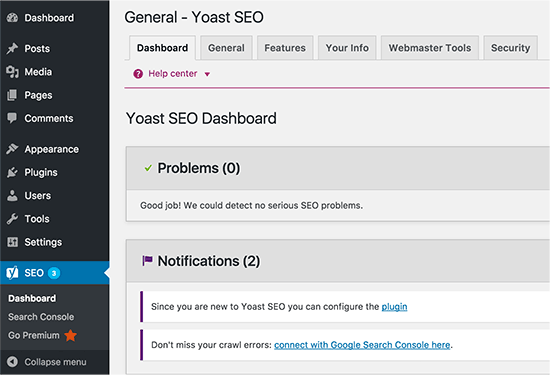
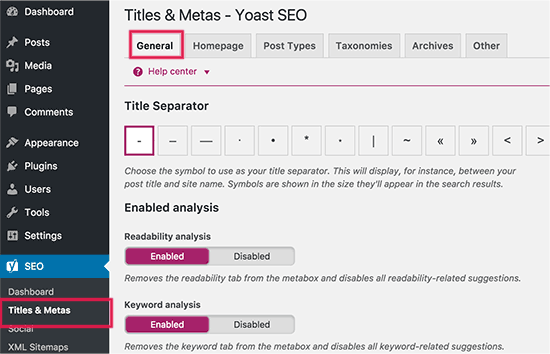
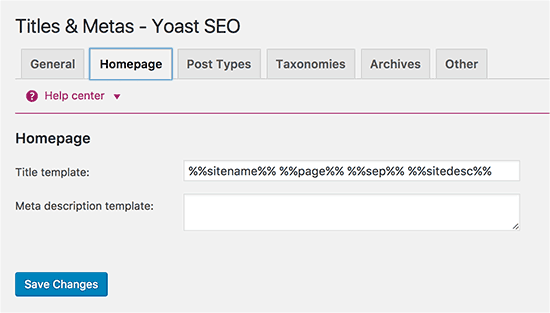
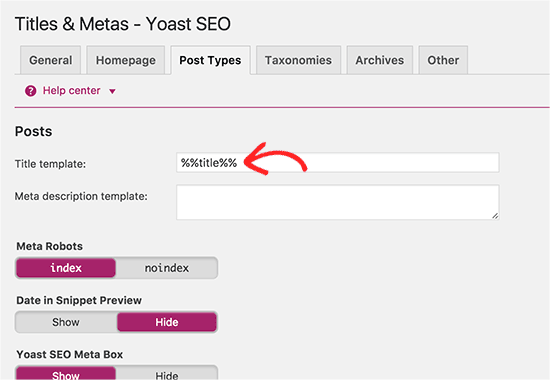
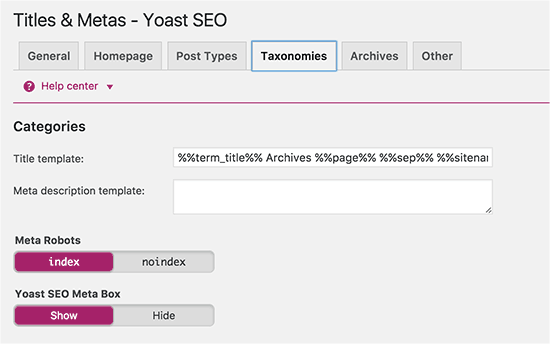
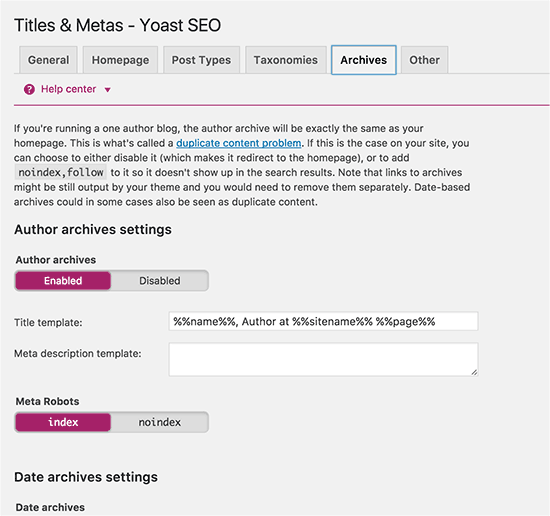
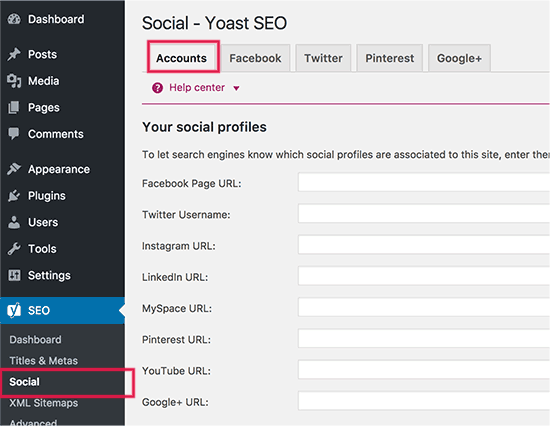
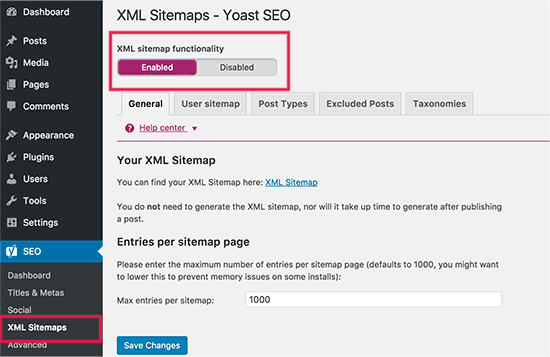
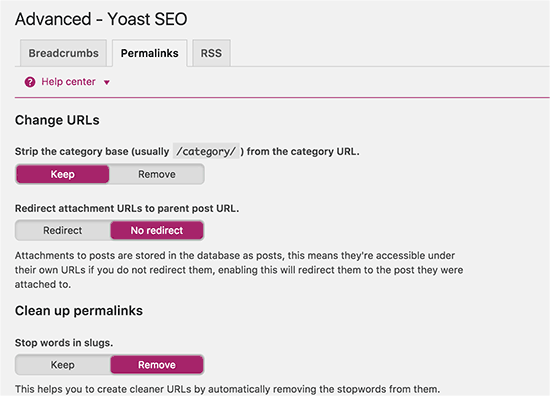
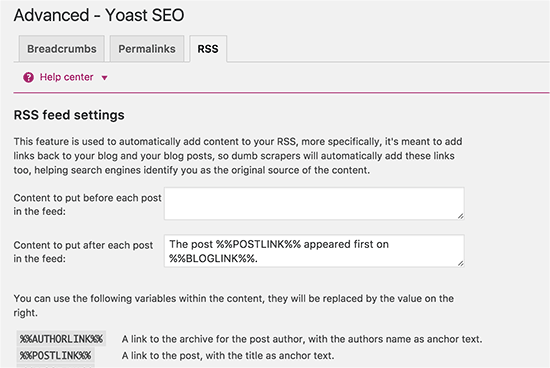
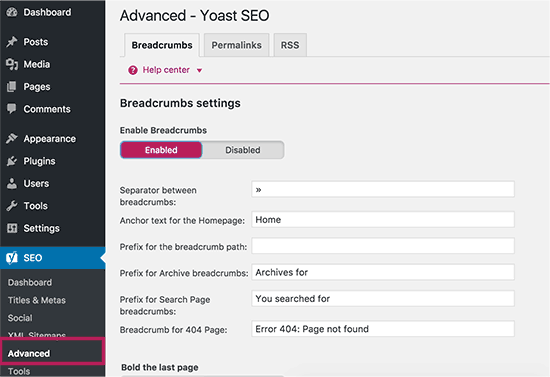
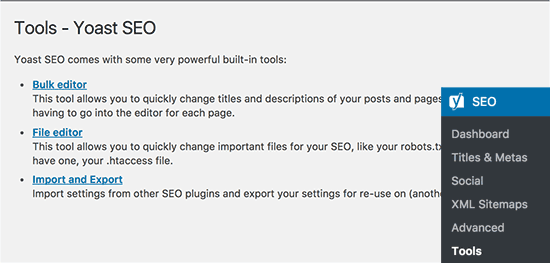
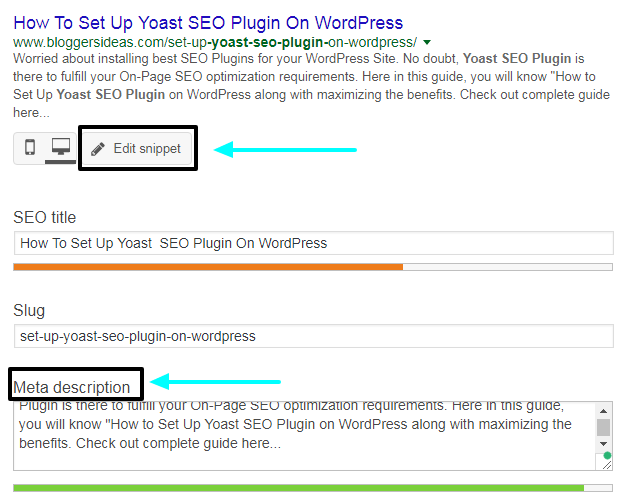
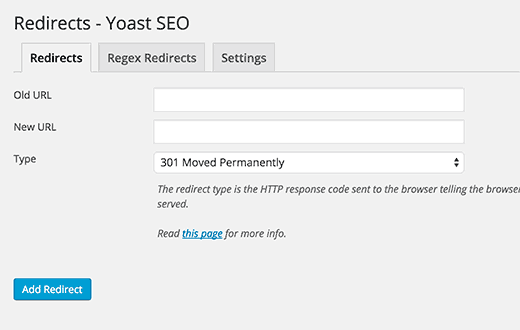
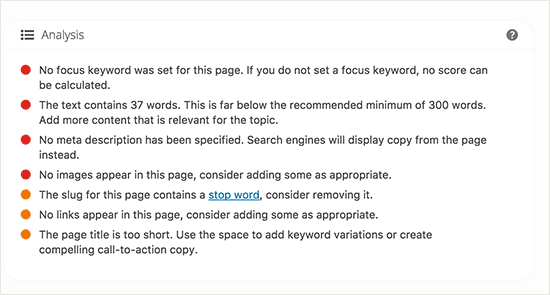
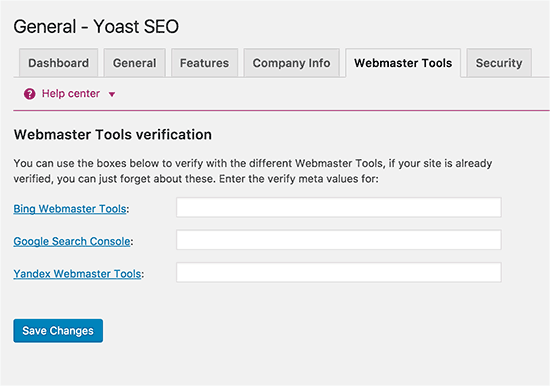



Этот пост действительно очень помог мне в настройке Yoast plugin. Я новичок в ведении блога, поэтому для меня это удивительно. Я ценю вашу работу.
Спасибо за прекрасный пост.
Спасибо, что предоставили нам полезную информацию, все моменты очень полезны. Я вернусь снова
Спасибо за каждый другой отличный пост. Где бы еще мог
Кто-нибудь получил такую информацию в таком прекрасном письменном виде?
На следующей неделе у меня презентация, и я ищу такую информацию.
Я новый блоггер. И это руководство действительно очень помогло мне в настройке yoast. plugin.
Bloggerideas всегда делится отличным постом. Оцените вашу работу.
Мы здесь, чтобы помочь вам !!!
Приятно слышать, что это руководство вам помогло !!
@ Эмануэль